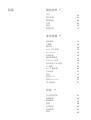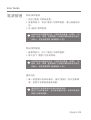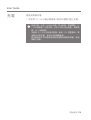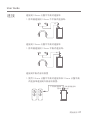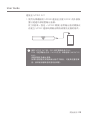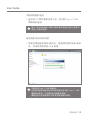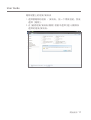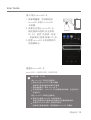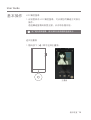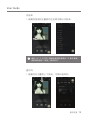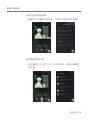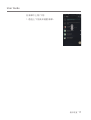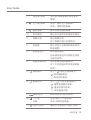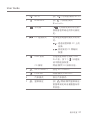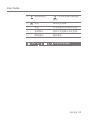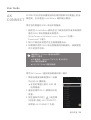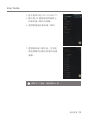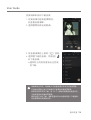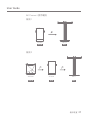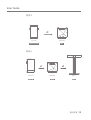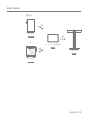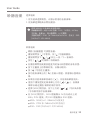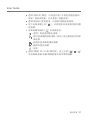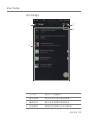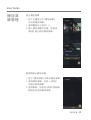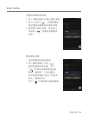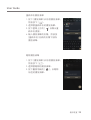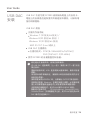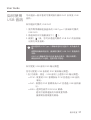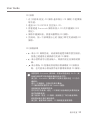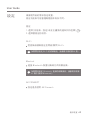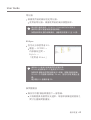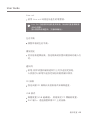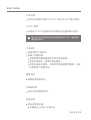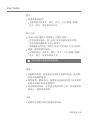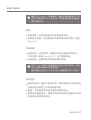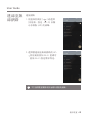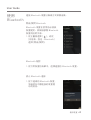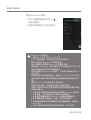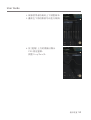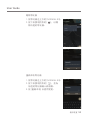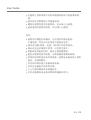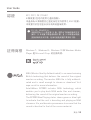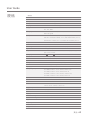INSTRUCTION BOOK
SP2000
使用手冊

元件
零件名稱
電源管理
充電
連接
韌體升級
開始使用
_01
基本操作
主畫面
通知列
Open APP 服務
AK Connect
聆聽音樂
播放清單管理
USB DAC 安裝
如何使用 USB 音訊
CD 擷取
AK CD 播放器
汽車模式
設定
連接 Wi-Fi
使用 Bluetooth
等化器設定
使用裝置
_02
安全預防措施
疑難排解
版權資訊
認證
註冊商標
免責聲明
規格
其他
_03
目錄
02
03
05
06
07
13
14
18
20
23
24
30
33
36
37
38
40
41
42
48
49
51
54
56
57
58
58
59
60

User Guide
皮套和保護膜:可用於產品外部保護。
microSD 卡插槽蓋:當沒有 microSD 卡時,此蓋保護插
槽。預設是安裝在產品上。
Type-C USB 傳輸線:將產品連接到 PC 或對產品充電。
快速入門手冊:說明產品的基本使用方法。
保固卡:為您的裝置提供保固詳細資訊。由於可能需要未
來的技術支援請求,因此請保留此卡的副本。
使用手冊:您可以到 Astell&Kern 網站下載使用手冊。
[http://www.astellnkern.com/ > Support (支援) >
Download(下載)]
快速入門手
冊與保固卡
Type-C USB 傳輸線microSD
卡插槽護蓋
皮套和保護膜SP2000
為改善效果或產品品質,可能在未事先通知的情況下更改
元件。
元件
開始使用
02

開始使用
03
User Guide
產品外觀以及印刷和刻印的資訊可能隨機型而不同。
零件名稱
3.5mm 不平衡式連接埠 / 光學輸出:
- 3.5mm Unbalanced / S/PDIF 連接埠符號。
使用 3.5 公釐不平衡式連接埠連接耳機,輸出聲音。
可透過光學纜線在支援 S/PDIF 的外部裝置上播放音樂。
上一首/倒轉
播放/暫停
下一首/快轉
3.5mm 非平衡式連接埠 /
光學輸出
LCD 觸控螢幕
主畫面按鈕
電源 /音量
2.5mm 平衡式連接埠
microSD 記憶卡插槽
Type-C USB連接埠

2.5 公釐平衡式連接埠:
- 2.5 公釐平衡式連接埠符號。
使用 2.5 公釐平衡式連接埠連接耳機,輸出音訊。
microSD 卡插槽: - microSD 卡插槽符號。
在產品中插入 microSD 卡以查看 microSD 卡中的檔案。
Type-C USB 連接埠:連接至電腦或為裝置充電。
電源/音量: - 直流電符號。
按一下 - 開啟和關閉螢幕。
按一下並按住 - 開啟和關閉裝置。
轉動圓盤即可調整音量。
上一首 / 倒轉:
快按 - 播放上一首歌曲或從頭播放歌曲。
長按 - 倒轉目前的歌曲。
播放 / 暫停:播放或暫停目前的歌曲。
下一首 / 快轉:
快按 - 播放下一首音樂。
長按 - 快轉目前的歌曲。
LCD 觸控螢幕:顯示螢幕具有觸控的功能。
主畫面按鈕:按下可返回主畫面。
User Guide
開始使用
04

開始使用
05
User Guide
重設裝置不會影響儲存的資料或時間設定。
當您正在使用產品時,請勿使用重設功能。否則可能會使
裝置上的資料毀損。
重設功能
1. 萬一裝置意外故障或凍結,請按 [電源] 7 秒以強制關
機。裝置可在關機後重新啟動。
此裝置具有自動逾時功能,可節省電池電量。如果在 [功
能表 - 設定 - 電源 - 螢幕逾時] 中定義的期間使用者沒有任
何輸入,裝置將會關閉 (請參閱第 46 頁)。
開啟/關閉螢幕
1. 螢幕開啟中,按下 [電源] 可關閉螢幕。
2. 再次按下 [電源] 可將其開啟。
此裝置具有自動關機功能,可節省電池電量。如果在 [功
能表 - 設定 - 電源 - 自動關機] 中定義的期間使用者沒有任
何輸入,裝置將會關閉 (請參閱第 46 頁)。
開啟/關閉電源
1. 長按 [電源] 可開啟裝置。
2. 裝置開啟中,長按 [電源] 可關閉裝置。會出現確認訊
息。
3. 按 [確認] 關閉裝置。
電源管理

User Guide
開始使用
06
快速充電:大約 2小時30分鐘 (完全用盡,電源關閉,9V
1.67A 轉接器) / 正常充電:大約 5小時 (完全用盡,電源關
閉,5V 2A 轉接器)
可使用 9V 1.67A 的快速充電器。使用 12V 變壓器時,電
池無法正常充電,且如此可能損壞產品。
對於因使用不符合建議規格的變壓器而導致的問題,製造
商概不負責。
透過充電器充電
1. 可使用 9V 1.67A 輸出轉接器 (須另外購買) 進行充電。
充電

開始使用
07
User Guide
連接
連接到 3.5mm 公釐不平衡式連接埠
1. 將耳機連接到 3.5mm 不平衡式連接埠。
連接到 2.5mm 公釐不平衡式連接埠
1. 將耳機連接到 2.5mm 平衡式連接埠。
或
或
連接到平衡式音訊裝置
1. 使用 3.5mm 公釐不平衡式連接埠和 2.5mm 公釐平衡
式連接埠連接到外部音訊裝置。
不平衡式連接埠
(接地)
平衡音源連接埠
(左右)

開始使用
08
User Guide
連接至 S/PDIF OUT
使用 S/PDIF OUT 時,DSD 格式會轉換為 PCM。
PCM 可選擇輸出位元 (16/24 位元) 和取樣率 (48/96/192
kHz)。
音量將固定為最大音量。
如果外部裝置的規格與輸出格式不相容,可能無法重現聲
音。使用前請參閱各裝置的說明書。
1. 使用光學纜線將 SP2000 連接至支援 S/PDIF 的外部裝
置以透過外部裝置輸出音樂。
從 [功能表 > 設定 > S/PDIF 轉換] 啟用輸出格式轉換以
在建立 S/PDIF 連線時將輸出轉換成預先定義的格式。

開始使用
09
User Guide
連接電腦
1. 開啟裝置和 PC。
2. 使用 Type-C USB 傳輸線連接產品到 PC 將遵照
[功能表 - 設定 - USB 模式] 設定。
媒體裝置 (USB 磁碟機): 將檔案從 PC 傳輸到裝置。
DAC 輸入:透過裝置聆聽 PC 上的音樂
(請參閱第 37 頁)。
Mac 使用者需要從 Astell&Kern 網站下載並安裝 MTP 程式。
[http://www.astellnkern.com > Support (支援) > Download
(下載)]
為擁有最佳連接,請在連接裝置和電腦之前結束所有不需
要的程式。
請勿使用產品隨附的 Type-C USB 傳輸線以外的纜線。
在 Mac 上僅使用 USB 2.0。
連接支援 Type C 連接埠的 MAC 時,建議使用 Type-C-to-
Type-C 傳輸線。

開始使用
10
User Guide
複製檔案/資料夾到裝置
1. 若要從電腦複製檔案/資料夾,請選擇所要的檔案/資料
夾,然後將其拖放到 USB 裝置。
中斷與電腦的連接
1. 產品和 PC 間的傳輸完成之後,再中斷 Type-C USB
傳輸線的連接。
操作 (例如檔案傳輸) 期間中斷裝置與電腦的連接可能會使
裝置上的資料毀損。
正確連接 Type-C USB 傳輸線。
在複製或移動檔案/資料夾時關閉產品或中斷 Type-C USB
傳輸線的連接,可能導致記憶體嚴重損壞。
傳輸速度可能受電腦和/或作業系統環境的影響。

開始使用
11
User Guide
刪除裝置上的檔案/資料夾
1. 選擇要刪除的檔案 / 資料夾,按一下滑鼠右鍵,然後
選擇 [刪除]。
2. 在 [確認檔案/資料夾/刪除] 視窗中選擇 [是] 以刪除所
選擇的檔案/資料夾。

開始使用
12
User Guide
建議的 microSD 卡
microSD:SAMSUNG, SANDISK
插入/取出 microSD 卡
1. 請參閱圖解,然後輕輕將
microSD 卡插入 microSD
卡插槽。
2. 若要安全取出 microSD 卡,
請從通知列選擇 [安全移除
SD 卡],或從 [功能表 - 設定
- 系統資訊] 選擇 [卸載 SD 卡]。
3. 輕壓 microSD 卡再放開即可
從插槽取出。
最大容量:512GB
插入 microSD 卡時的注意事項。
請勿大力將 microSD 卡插入插槽。
這樣做可能造成產品故障和卡損壞。
請勿重複插入 / 取出 microSD卡。
若未妥善插入,micro SD 卡可能導致產品故障,並且可能卡
在產品內。
取出 microSD 卡時的注意事項
務必安全地將 microSD 卡從裝置取出。
未遵守適當程序可能會使資料損毀並且嚴重損壞系統。
在使用 microSD 卡時,請勿將其取出。
這樣做可能造成故障、資料刪除和 microSD 卡損壞。

開始使用
13
User Guide
Wi-Fi 更新/ OTA (空中下載)
1. 連線至無線網路。
2. 當有新的韌體版本可用時,螢幕會顯示 [韌體更新指南]
視窗。
3. 選擇 [更新] 並且選擇要更新的項目。
4. 遵循螢幕上的指示並且進行韌體升級。
韌體升級
使用 microSD 卡時的注意事項
如果 microSD 卡無法識別或者未正常運作,請將卡片格式化,
最好格式化為 FAT32 系統。
使用建議的 microSD 卡以外的卡片可能導致故障。
microSD 卡並未包含在產品包裝中。請另外購買。
Wi-Fi 連線,請參閱第 48 頁。
如果電池電量太低,韌體更新可能會失敗。(最少需要
20% 的電池電量)。
在下載檔案時移動到其他畫面將會取消下載。
在下載更新檔案期間請勿中斷無線網路連線。如此會導致
資料損毀和 / 或系統損壞。
如果更新期間發生錯誤或者通知列中的通知消失,您可以
透過 [功能表 - 設定 - 更新 - 系統] 再次下載韌體更新。

使用裝置
14
User Guide
基本操作
LCD 觸控螢幕
1. 此裝置具有 LCD 觸控螢幕,可以讓您用觸碰方式執行
操作。
透過觸碰螢幕與裝置互動,以存取各種功能。
為了避免損壞螢幕,請勿使用尖銳物體或過度用力。
返回主畫面
主畫面
1. 隨時按下 [ ] 即可返回主畫面。

使用裝置
15
User Guide
功能表
1. 碰觸並拖曳到主畫面的左右即可顯示功能表。
通知列
1. 碰觸並在主畫面上下拖曳,可顯示通知列。
使用 AK CD-RIPPER 擷取音樂檔時會顯示 CD 庫功能表,
而歌曲會儲存「擷取」資料夾中。

使用裝置
16
User Guide
檢視目前的播放清單
1. 碰觸並在主畫面左右拖曳,可顯示目前的播放清單。
檢視播放歷史記錄
1. 在主畫面上以 [向下 / 向上] 方向拖曳,以顯示播放歷
史記錄。

使用裝置
17
User Guide
在清單中上移/下移
1. 透過上下拖曳來捲動清單。

使用裝置
18
19
17
18
User Guide
顯示功能表。
顯示目前歌曲的資訊。
表示歌曲持續時間。
前往上一個顯示的功能表清單。
將所選歌曲新增至播放清單。
歌曲標題資訊。
標題無法使用時會顯示檔案名
稱。
功能表
詳細資訊
歌曲進度
最近功能表清單
新增至播放清單
標題
1
2
3
4
5
6
主畫面
9
1
4
6
7
8
3
11
15
14
5
2
16
13
12
10

使用裝置
19
User Guide
演出者/專輯會顯示演出者和
專輯。
快按:顯示上一首歌曲。
長按:倒轉目前歌曲。
顯示目前的播放清單。
顯示位元速率和取樣頻率資料。
顯示專輯封面。
按下專輯封面以檢視歌詞。
顯示目前正在播放歌曲的順序/
歌曲總數。
顯示播放進度。
拖曳播放進度列以移動至想要
的曲目時間。
表示歌曲的總持續時間。
按下可從經過時間切換到剩餘
時間。
按下 [ ] 來設定播放順序。
:設定隨機播放。
:設定依序播放。
按下 [ ] 可設定重複模式。
:重複整個播放清單。
:重複目前的音樂。
:復原重複功能。
播放或暫停目前的歌曲。
快按:顯示下一首歌曲。
長按:快轉目前歌曲。
畫面上將會顯示 [浮動] 按鈕。
演出者/專輯
上一首/倒轉
播放清單
格式資訊
專輯封面
歌曲數
播放進度列
歌曲持續時間
播放順序
重複模式
播放/暫停
下一首/
快轉
[返回] 按鈕
7
8
9
10
11
12
13
14
15
16
17
18
19
ページが読み込まれています...
ページが読み込まれています...
ページが読み込まれています...
ページが読み込まれています...
ページが読み込まれています...
ページが読み込まれています...
ページが読み込まれています...
ページが読み込まれています...
ページが読み込まれています...
ページが読み込まれています...
ページが読み込まれています...
ページが読み込まれています...
ページが読み込まれています...
ページが読み込まれています...
ページが読み込まれています...
ページが読み込まれています...
ページが読み込まれています...
ページが読み込まれています...
ページが読み込まれています...
ページが読み込まれています...
ページが読み込まれています...
ページが読み込まれています...
ページが読み込まれています...
ページが読み込まれています...
ページが読み込まれています...
ページが読み込まれています...
ページが読み込まれています...
ページが読み込まれています...
ページが読み込まれています...
ページが読み込まれています...
ページが読み込まれています...
ページが読み込まれています...
ページが読み込まれています...
ページが読み込まれています...
ページが読み込まれています...
ページが読み込まれています...
ページが読み込まれています...
ページが読み込まれています...
ページが読み込まれています...
ページが読み込まれています...
ページが読み込まれています...
-
 1
1
-
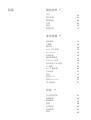 2
2
-
 3
3
-
 4
4
-
 5
5
-
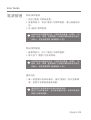 6
6
-
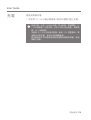 7
7
-
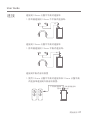 8
8
-
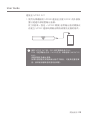 9
9
-
 10
10
-
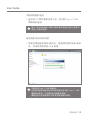 11
11
-
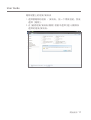 12
12
-
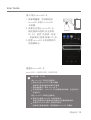 13
13
-
 14
14
-
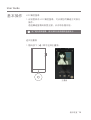 15
15
-
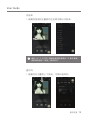 16
16
-
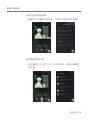 17
17
-
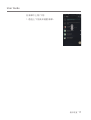 18
18
-
 19
19
-
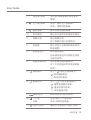 20
20
-
 21
21
-
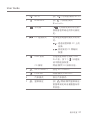 22
22
-
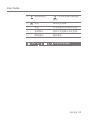 23
23
-
 24
24
-
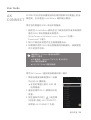 25
25
-
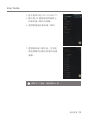 26
26
-
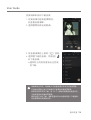 27
27
-
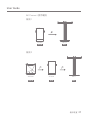 28
28
-
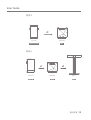 29
29
-
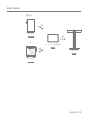 30
30
-
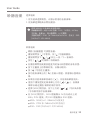 31
31
-
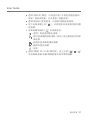 32
32
-
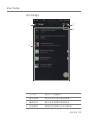 33
33
-
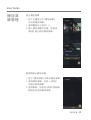 34
34
-
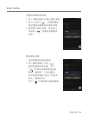 35
35
-
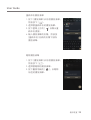 36
36
-
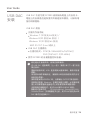 37
37
-
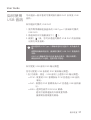 38
38
-
 39
39
-
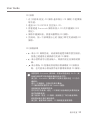 40
40
-
 41
41
-
 42
42
-
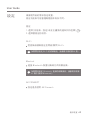 43
43
-
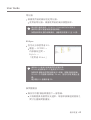 44
44
-
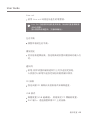 45
45
-
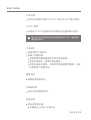 46
46
-
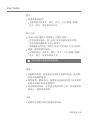 47
47
-
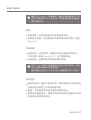 48
48
-
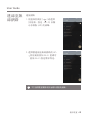 49
49
-
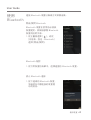 50
50
-
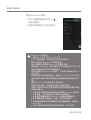 51
51
-
 52
52
-
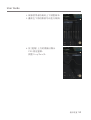 53
53
-
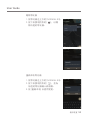 54
54
-
 55
55
-
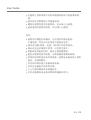 56
56
-
 57
57
-
 58
58
-
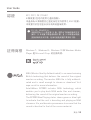 59
59
-
 60
60
-
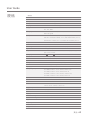 61
61